

rftenis dijo:¿Cuántas veces has intentado aprender Photoshop y siempre lo acabas dejando?

rftenis dijo:¿Cuántas veces te emocionaste cuando seguiste a cabo un tutorial correctamente y después no sabes hacer nada más?

dijo:Y lo más importante, cuántas veces te has preguntado: ¿por qué?

La respuesta es muy sencilla. Simplemente porque seguir un tutorial no es aprender Photoshop, sino hacer una de las miles de posibilidades que esta herramienta te da.
Por tanto, lo que necesitas es aprender todo lo que te ofrece Adobe Photoshop, así como tus propios límites, pues dependiendo de ti visionarás de un modo u otro el curso que a continuación debes de llevar a cabo.

›› Si no tienes Photoshop, puedes descargarte la versión CS4 desde aquí




Un mapa de bits, también llamada imagen rasterizada, imagen matricial o bitmap, es una estructura o fichero de datos que representa una rejilla rectangular de píxeles o puntos de color, denominada raster, que se puede visualizar en un monitor de ordenador, papel u otro dispositivo de representación.
A las imágenes rasterizadas se las suele caracterizar por su altura y anchura (en pixels) y por su profundidad de color (en bits por pixel), que determina el número de colores distintos que se pueden almacenar en cada pixel, y por lo tanto, en gran medida, la calidad del color de la imagen.
Los gráficos rasterizados se distinguen de los gráficos vectoriales en que estos últimos representan una imagen a través del uso de objetos geométricos como curvas de Bézier y polígonos, no del simple almacenamiento del color de cada pixel. Recuerda que Photoshop trabaja con mapa de bits (generalmente).



Una imagen vectorial es una imagen digital formada por objetos geométricos independientes (segmentos, polígonos, arcos, etc.), cada uno de ellos definido por distintos atributos matemáticos de forma, de posición, de color, etc. Por ejemplo un círculo de color rojo quedaría definido por la posición de su centro, su radio, el grosor de línea y su color.
Este formato de imagen es completamente distinto al formato de los gráficos rasterizados (o mapa de bits, que lo acabamos de ver), también llamados imágenes matriciales, que están formados por píxeles. El interés principal de los gráficos vectoriales es poder ampliar el tamaño de una imagen sin sufrir ningún defecto. Asimismo, permiten mover, estirar y retorcer imágenes de manera relativamente sencilla. Su uso también está muy extendido en la generación de imágenes en tres dimensiones tanto dinámicas como estáticas.

Por tanto, lo que necesitas es aprender todo lo que te ofrece Adobe Photoshop, así como tus propios límites, pues dependiendo de ti visionarás de un modo u otro el curso que a continuación debes de llevar a cabo.

›› Si no tienes Photoshop, puedes descargarte la versión CS4 desde aquí




Un mapa de bits, también llamada imagen rasterizada, imagen matricial o bitmap, es una estructura o fichero de datos que representa una rejilla rectangular de píxeles o puntos de color, denominada raster, que se puede visualizar en un monitor de ordenador, papel u otro dispositivo de representación.
A las imágenes rasterizadas se las suele caracterizar por su altura y anchura (en pixels) y por su profundidad de color (en bits por pixel), que determina el número de colores distintos que se pueden almacenar en cada pixel, y por lo tanto, en gran medida, la calidad del color de la imagen.
Los gráficos rasterizados se distinguen de los gráficos vectoriales en que estos últimos representan una imagen a través del uso de objetos geométricos como curvas de Bézier y polígonos, no del simple almacenamiento del color de cada pixel. Recuerda que Photoshop trabaja con mapa de bits (generalmente).



Una imagen vectorial es una imagen digital formada por objetos geométricos independientes (segmentos, polígonos, arcos, etc.), cada uno de ellos definido por distintos atributos matemáticos de forma, de posición, de color, etc. Por ejemplo un círculo de color rojo quedaría definido por la posición de su centro, su radio, el grosor de línea y su color.
Este formato de imagen es completamente distinto al formato de los gráficos rasterizados (o mapa de bits, que lo acabamos de ver), también llamados imágenes matriciales, que están formados por píxeles. El interés principal de los gráficos vectoriales es poder ampliar el tamaño de una imagen sin sufrir ningún defecto. Asimismo, permiten mover, estirar y retorcer imágenes de manera relativamente sencilla. Su uso también está muy extendido en la generación de imágenes en tres dimensiones tanto dinámicas como estáticas.

›Ampliar Imagen (ya que me molesto en hacerla, al menos miradla bien 
 )
)

 )
)

Esta gente de Video2Brain se la curran bastante bien, y es por eso que quiero hacerles un poco de publicidad (nah, es broma). El productor (Ignacio Lledó), ha trabajado bastante bien y creo que este curso es el más adecuado para aquel que empiece en el tema del diseño gráfico.
Están en formato FLV de buena calidad (igual que las pelis de casiinoaxxeee ) .
A continuación, un breve resumen de su contenido:


DVD-Rip | FLV HD Alta Calidad | 102 Videos | 1.12 GB | Castellano | RAR | Formador: Ignacio Lledó |
Este completo curso aborda las principales funciones y utilidades de Adobe Photoshop CS4 (si tienes CS5 lo puedes seguir igual), aportando una serie de trucos de experto, que facilitarán en gran medida el trabajo con esta potente herramienta, a todos aquellos usuarios que quieren aprovechar al máximo la aplicación más importante de retoque de imágenes existente en el mercado. Destinado a l@s que se acercan por primera vez a ella como l@s que la emplean con regularidad.
Ignacio Lledó utiliza ejemplos reales para explicar los conceptos básicos (y no tan básicos). La estructura del vídeo-training permite verlo de forma lineal, para aprender desde la base, o navegar por los diferentes capítulos, para concentrarse en aquellos temas que más te interesan. A tu ritmo y tantas veces como quieras.
Contenidos:
Conceptos básicos para empezar a trabajar
Batería de ejemplos prácticos
Presentación de todas las herramientas
Selecciones: qué son y cómo podemos utilizarlas adecuadamente
Pintura en Photoshop
Errores típicos: causas y soluciones
Capas: tipología y trabajo con ellas
Retoques
Filtros y efectos
Capítulos:
1. Introducción
› Presentación
› Un ejemplo para empezar
› Cómo evitar errores
› Atajos para trabajar
› Abrir y cerrar archivos
2. Ejemplos Prácticos
› Galería de filtros
› Ajustes de Tono, Saturación y Luminosidad
› Exportar una imagen a una página web
› Escala de grises
› Reencuadre de imágenes
› Escalar imagen según contenido
› Generar un marco
› Retoque rápido de un retrato
› Corrección de los ojos rojos
› Espacio de trabajo
› Personalizar el espacio de trabajo
› Personalizar menús y atajos de teclado
› Menús en paletas y las herramientas
3. Imágenes y archivos
› Creación de archivos nuevos
› Creación de imágenes para móviles
› Organización de imágenes
› Palabras clave y metadatos
› Formatos de archivo
› Preferencias generales
› Impresión de imágenes
› Tamaño y resolución de las imágenes
› La ventana del documento
4. Desplazamiento por las imágenes
› Paleta Navegador
› Cambios de zoom con la lupa y la mano
› Trabajar con la rueda del ratón
› Visualización de múltiples archivos
› Atajos de teclado
› La paleta Historia y sus posibilidades
5. Herramientas
› Descripción de la paleta o barra de herramientas
› Formas del cursor o puntero
› Encontrar opciones de herramientas
6. Explicación de las Herramientas
› Herramientas Marco, Elipse, Fila y Columna
› Herramientas Lazo
› Herramienta Selección rápida y Varita mágica
› Herramienta Mover capas y selecciones
› Herramienta Recortar, Sector y Seleccionar sector
› Herramienta Cuentagotas, Muestreo de color, Medición y Nota
› Herramienta Pinceles correctores, Parche y Ojos rojos
› Herramienta Pincel, Lápiz y Sustitución
› Herramienta Tampón de clonar y Tampón de motivo
› Herramientas Pincel de historia y Pincel histórico
› Herramientas Borrador, Borrador de fondos y Borrador mágico
› Herramientas Degradado y Bote de pintura
› Herramientas Desenfoque, Enfoque y Dedo
› Herramientas Sobreexponer, Subexponer y Esponja
› Herramienta Pluma
› Herramienta Texto
› Herramienta Punteros de selección
› Herramienta Formas vectoriales
› Herramienta orbita 3D y orbita 3D
› Herramienta mano
› Herramienta zoom o lupa
› Selección de color frontal y color de fondo
› Máscara rápida
7. Pintar En Photoshop
› Cómo seleccionar colores
› Cuáles son las herramientas de pintura
› Personalizar puntas de pincel
› Cómo trabajar con los pinceles
› Hacer degradados y pintar zonas por color
8. Selecciones
› ¿Qué es una selección?
› Métodos de selección
› Seleccionar y transformar la imagen
› Transformar una selección
› Aspectos teóricos de las selecciones
› Seleccionar por colores
› Perfeccionar bordes de selección
› Guardar y cargar selecciones
› Trabajar con la máscara de capa
9. Cómo Evitar Errores Comunes
› Modos de color
› Las herramientas no se comportan de modo normal
› Problemas a la hora de pintar
› La selección no nos deja pintar
› Capas que no se pueden pintar
› Opciones de las herramientas
› Retocar con capas
› Visualizar capas invisibles
› Problemas con los efectos de capa
› Bloqueo de capas
› Bordes suavizados, muy suavizados
10. Capas
› Qué es una capa
› Trabajar con capas básicas
› Modos de fusión de capas
› Tipos de capas
› Dividir una capa en varias
› Mover y organizar capas
› Capas de ajuste, método no destructivo
› Crear máscaras de capa
› Trabajar con capas de texto
11. Retoque Y Montaje
› Retocar con las herramientas directas
› Reparaciones no destructivas
› Copia de zonas
› Luces y sombras en una imagen
› Luces y sombras en dos imágenes
› Creación de panorámicas
› Transformación de capas
12. Filtros Y Efectos
› Filtros inteligentes
› Filtros y máscaras
› Efecto Licuar

Lo que estáis esperando, los enlaces. Subido a Megaupload, espero que lo disfrutéis:
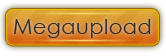
http://www.megaupload.com/?d=RDTGSKHY
http://www.megaupload.com/?d=6FU821NA
http://www.megaupload.com/?d=1JKHUKD4
http://www.megaupload.com/?d=57Z886X4
http://www.megaupload.com/?d=QXTX7X3A
http://www.megaupload.com/?d=IAL25286
http://www.megaupload.com/?d=DPWLI854
http://www.megaupload.com/?d=MAQUEUZR
http://www.megaupload.com/?d=WEAHFBAR
http://www.megaupload.com/?d=WN20MVXN
http://www.megaupload.com/?d=XDHNP6H6
http://www.megaupload.com/?d=BZSJF0KL
http://www.megaupload.com/?d=HD2K2CUP
Simplemente debes de descargar todos los enlaces. Al finalizar la descarga, seleccionarlos todos y descomprimirlos. Entra en la carpeta resultante y verás la organización del curso:

102 videotutoriales para aprender!

Video2brain te ofrece cursos especializados e instructivos, siempre a tu disposición y que se pueden repetir tantas veces como quieras, en casa, en el tren, solo o en grupo. En la creación de los vídeos le conceden una gran importancia al aspecto práctico, a que la estructura didáctica sea lo más clara posible y a la inclusión de prácticos trucos.




0 comentarios:
Publicar un comentario